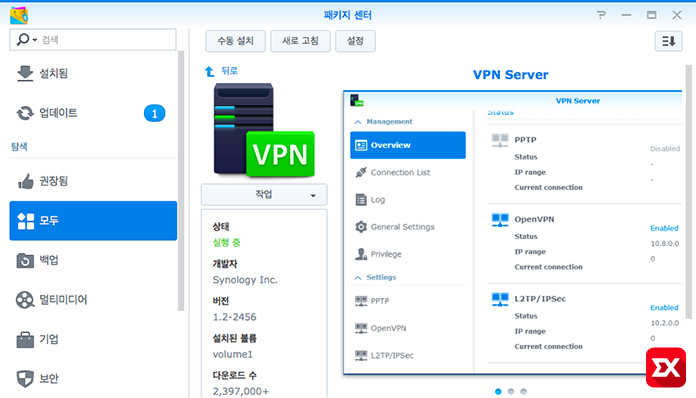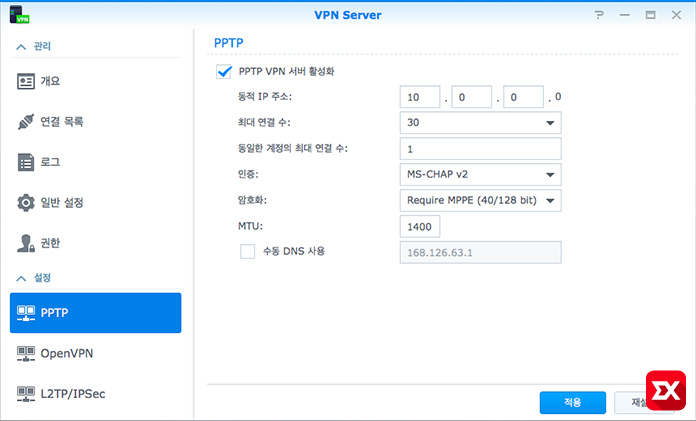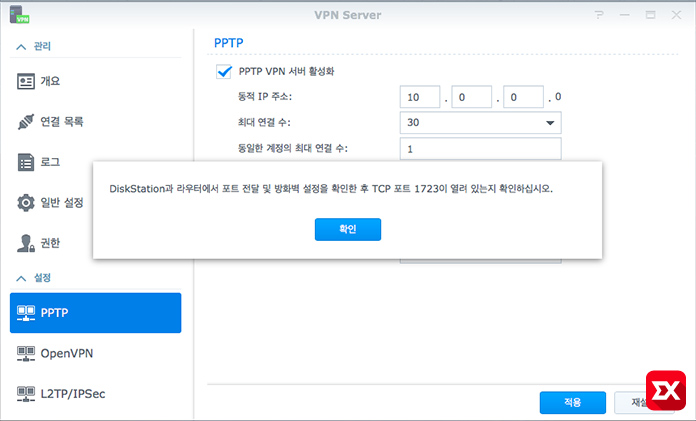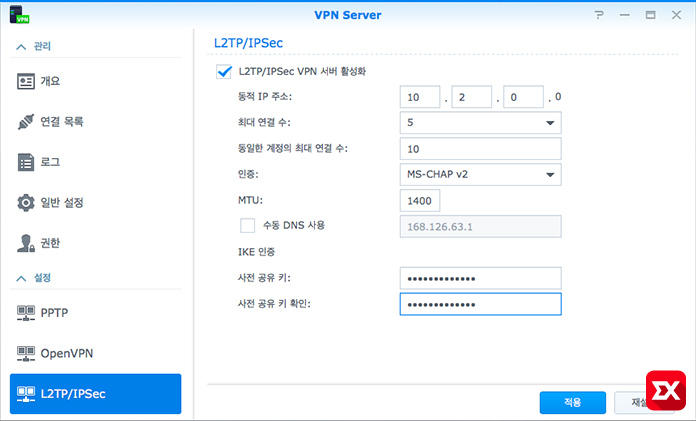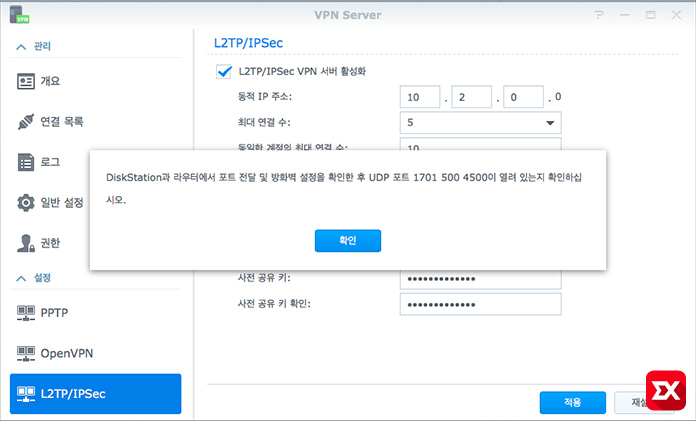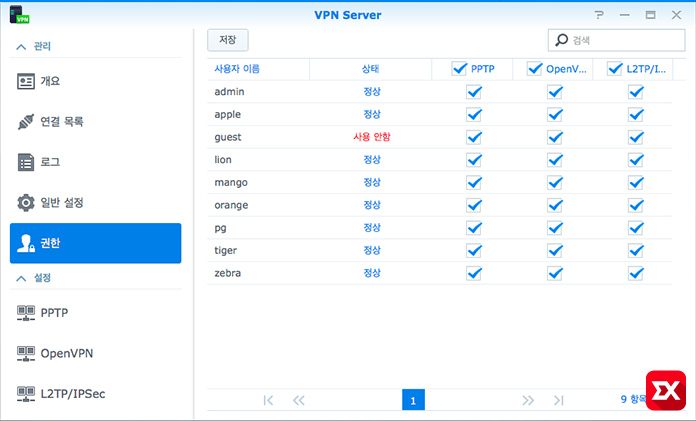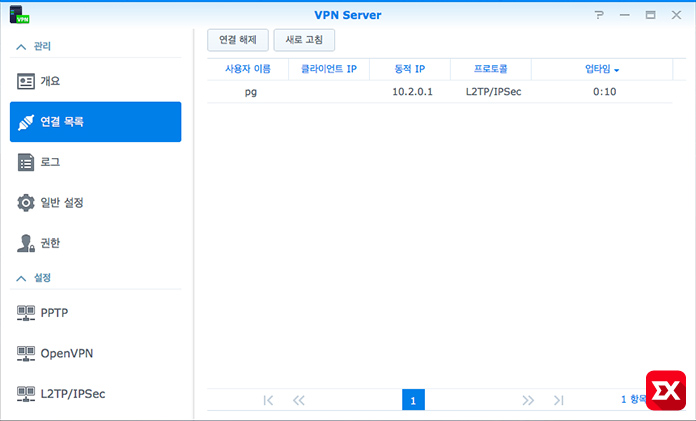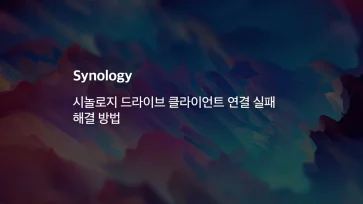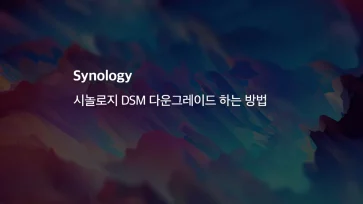시놀로지의 패키지 중 VPN 서버를 설치하면 외부에서 접속 가능한 VPN 서버를 운영할수 있습니다.
PPTP, L2TP/IPSec, OpenVPN 프로토콜을 지원하며 설치와 설정이 간단해서 윈도우나 리눅스로 VPN 서버를 운영하고 싶었지만 설정이 까다로워 포기했던 사용자는 시놀로지의 VPN 서버를 사용하면 좋습니다.
목차
시놀로지 VPN 서버 설치
시놀로지의 패키지 센터에서 VPN 서버를 찾아 설치합니다.
시놀로지 VPN 서버 설정
약간의 네트워크 지식만 알고 있으면 설정에 어려움이 없는 간단한 구성으로 되어 있습니다. VPN 서버 패키지를 실행한 다음 사용할 프로토콜을 선택후 서버 활성화를 하면 되는데 우선 PPTP 프로토콜을 보면 PPTP VPN 서버 활성화를 체크한 다음 VPN 서버에 접속한 장치가 할당 받을 아이피 대역을 설정합니다.
- A 클래스 : 10.0.0.0 ~ 10.255.255.255
- B 클래스 : 172.16.0.0 ~ 172.31.255.255
- C 클래스 : 192.168.0.0 ~ 192.168.255.255
위의 아이피 클래스는 내부 아이피 대역으로 위의 대역대에서 마음에 드는 클래스 대역대를 작성하면 되겠습니다. 공유기(라우터)에서 사용하는 내부 아이피 대역대가 192.168.0.0 이라면 시놀로지 VPN 서버에서 할당할 아이피 주소를 192.168.0.240 으로 설정한다면 내부의 PC나 스마트폰의 장치들과 대역대가 같게 되어 VPN으로 접속시 네트워크를 통한 공유가 원할하게 됩니다.
최대 연결수는 아이디로 허용할 최대 연결수로 필자의 경우 1아이디당 1접속을 설정했습니다. 인증과 암호화는 기본값으로 두고 적용을 클릭합니다.
PPTP 프로토콜은 TCP 1723 포트를 사용하므로 공유기(라우터)에서 해당 포트를 포트포워딩 합니다.
기본적으로 시놀로지의 방화벽은 열려있는 상태지만 만일 시놀로지에서도 방화벽을 설정한 상태라면 마찬가지로 시놀로지의 방화벽도 TCP 1723 포트를 열어야 합니다.
L2TP/IPSec을 이용한 VPN 역시 PPTP와 마찬가지의 요령으로 설정하면 되겠습니다. MTU 값은 변경하지 않는것이 좋고 하단의 사전 공유키를 입력한 다음 적용을 클릭합니다.
L2TP/IPSec를 이용한 VPN 서버는 UDP 1701 500 4500 포트를 사용하므로 마찬가지로 해당 포트를 공유기(라우터)에서 포트포워딩합니다.
시놀로지 VPN 서버 사용자 권한 설정
VPN 서버 패키지 메뉴중 ‘권한’ 부분에서 현재 생성되어 있는 사용자가 VPN 서버를 사용할수 있는 권한을 설정할수 있습니다. 그리고 ‘일반 설정’ 옵션에서 새로운 사용자가 등록 되었을때 기본값으로 VPN 서버를 이용 가능하게 할지에 대해서도 설정할수 있습니다.
필자는 아이폰에서 VPN으로 접속해봤습니다. 접속한 IP가 클라이언트 IP로 나오고(보안상 삭제했습니다.) VPN 서버에서 할당한 내부 IP와 프로토콜, 사용 시간을 알수 있으며 해당 사용자를 선택한 다음 연결 해제 버튼으로 강제적으로 연결을 끊을수 있습니다.